PayPal es uno de los más métodos de pago digital ampliamente aceptados del mundo debido a su facilidad de uso y eficacia.
Puede enviar o recibir pagos por bienes o servicios en línea a través de PayPal para familiares, amigos, clientes o clientes nacionales e internacionales.
Si ingresó la cifra incorrecta o algo salió mal con el acuerdo entre usted y la otra parte, PayPal hace que cancelar los pagos sea bastante fácil. El proceso es rápido y conveniente, pero debe conocer los pasos exactos a seguir.
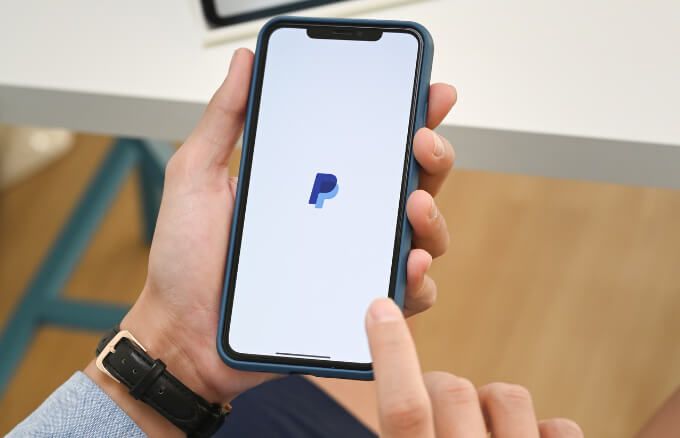
Cualquiera sea su razón Si desea cancelar un pago en PayPal, esta guía explica qué hacer para los diferentes pagos de PayPal.
¿Cómo cancelar pagos de PayPal?
Ya sea que tenga un pago pendiente o esté suscrito a un servicio en particular y desee cancelarlo en PayPal, nosotros lo guiará a través de todos los pasos que debe seguir.
¿Cómo cancelar un pago pendiente o no reclamado en PayPal?
Su pago de PayPal puede estar pendiente porque su Cuenta de Paypal ha sido inactivo, hubo un cambio inusual en el precio de venta o el pago que recibió puede ser inusual para su patrón de venta.
En algunos casos, PayPal puede poner su estado de pago como pendiente porque el artículo que vendió causó insatisfacción con un cliente o su historial en PayPal como vendedor fuera de eBay es bastante corto. >
PayPal hace esto para garantizar que la transacción sea segura tanto para usted como para el destinatario. Además, quieren asegurarse de que haya suficiente dinero en su cuenta en caso de devoluciones de cargo o disputas.
El dinero aún le pertenece, pero no estará disponible temporalmente para su uso hasta que el destinatario confirme que todo está en orden según su acuerdo.
Si no hay problemas con la transacción, PayPal liberará sus fondos dentro de los 21 días.
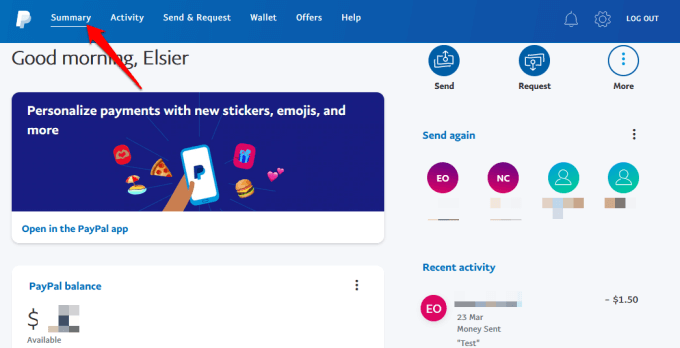
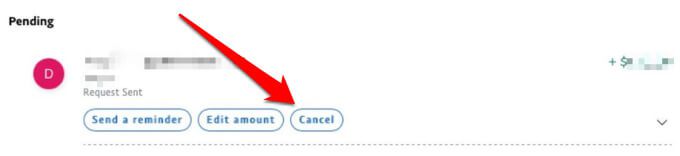
Si el pago muestra el estado "No reclamado", aparecerá en la sección Pendiente de su cuenta. Para cancelar pagos no reclamados, seleccione Cancelardebajo del pago y luego seleccione Cancelar pago.
Nota:PayPal le da hasta 30 días a partir de la fecha de pago original para utilizar el enlace Cancelar para cancelar un pago pendiente. Si no realizó el pago, vaya al Centro de resoluciones e informe la transacción no autorizada. También puede abrir una disputa y comunicarse directamente con el destinatario si no recibió el artículo o servicio que pagó.
¿Cómo cancelar un pago completado en PayPal?
A diferencia de otros pagos de PayPal, no es posible cancelar un pago de PayPal si su estado muestra "completado" en su Actividad. Su único recurso en este caso sería solicitar un reembolso al destinatario dentro de los 180 días posteriores a la realización del pago.
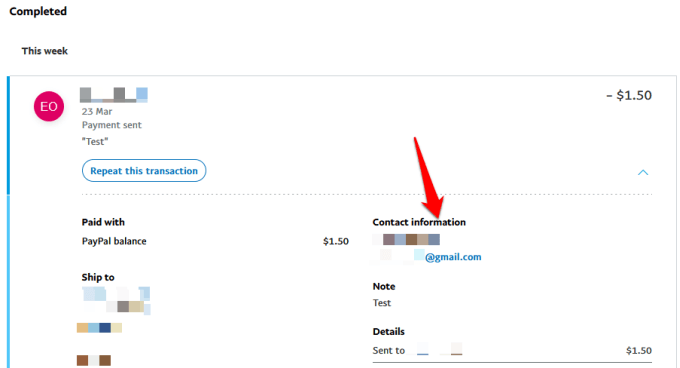
¿Qué sucede cuando disputa un pago en PayPal?
Si el destinatario se niega a reembolsar su dinero, puede disputar el cargo con la empresa abriendo una disputa en el Centro de Resolución.
Seleccione la transacción y luego seleccione el enlace Informar un problema.
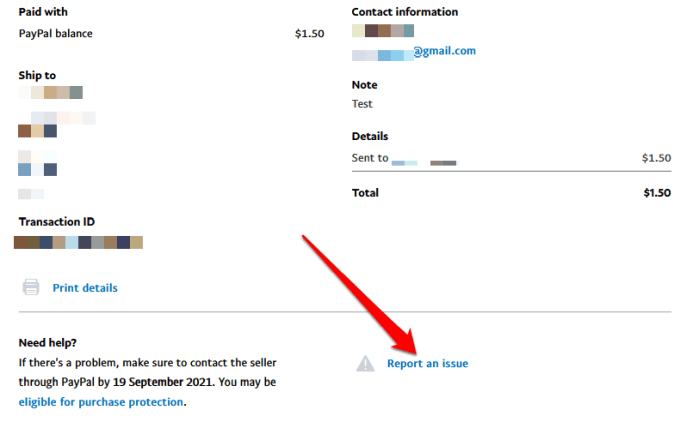
Este paso es útil cuando no recibió sus artículos o recibió algo diferente de lo que describió el vendedor. También puede disputar el cargo donde el pago no fue autorizado.
Cuando disputa un pago de PayPal, PayPal notificará al destinatario sobre la disputa. Se colocará una retención temporal sobre los fondos involucrados en la transacción hasta que se resuelva o cierre la disputa.
Una vez que la decisión sea definitiva, PayPal le devolverá el dinero a usted o al destinatario. En caso de que haya utilizado su débito o tarjeta de crédito para enviar el pago, su reembolso se enviará a la tarjeta que utilizó. Sin embargo, tendrá que esperar hasta 30 días para que se le acredite el monto a su tarjeta.

Si hubiera enviado su pago a través de su cuenta bancaria y el pago se cancela, el monto será reembolsado a su cuenta bancaria.
PayPal intentará cancelar el pago para que nunca se le cobre. Si no pueden cancelar la transacción, se acreditará un reembolso en su cuenta bancaria en un plazo de 7 a 10 días hábiles.
Nota: si el destinatario responde a una disputa, PayPal evaluará la información y determinará el resultado de la reclamación. Si el destinatario no responde, la reclamación se cerrará automáticamente a su favor.
¿Cómo cancelar una suscripción a PayPal?
Si tiene una suscripción automática pago en PayPal y desea cancelar su suscripción, es bastante fácil hacerlo desde su cuenta. Sin embargo, hacer esto solo cancelará pagos futuros, por lo que no recibirá reembolsos por pagos anteriores.
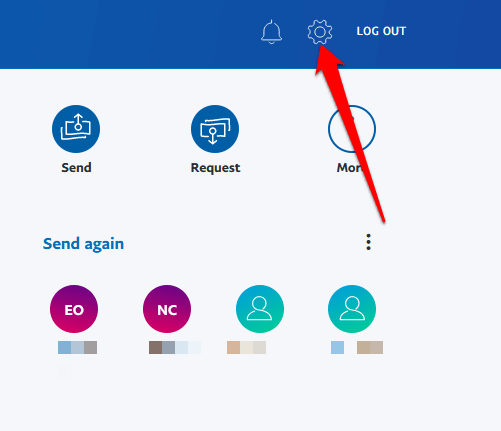
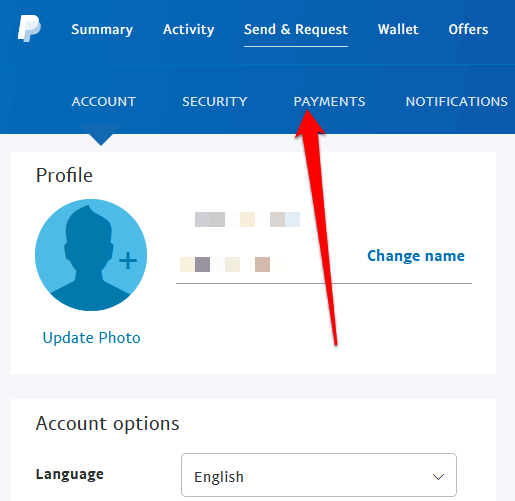
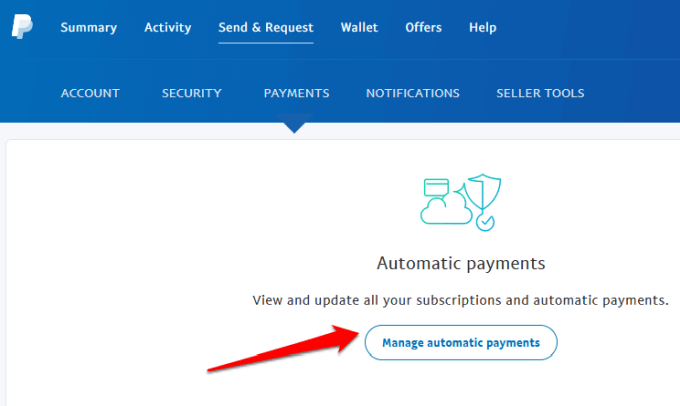
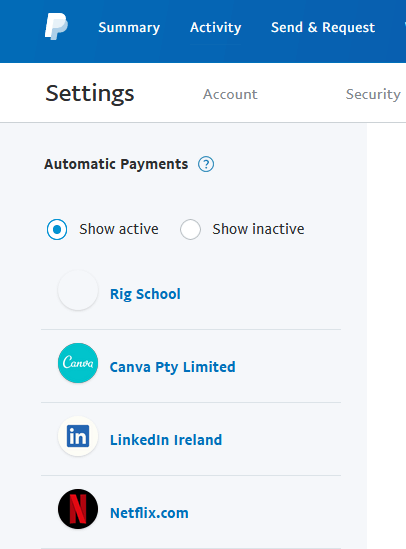
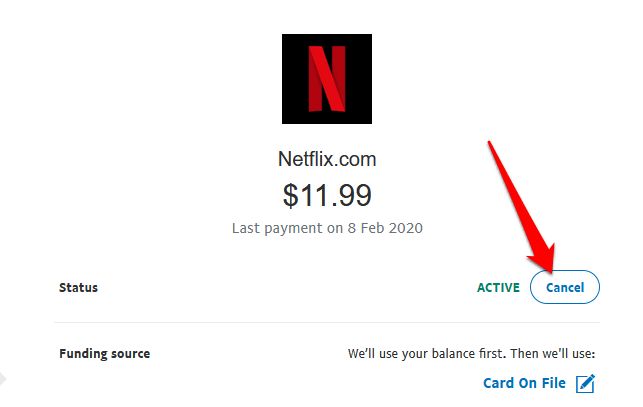
Nota: debe cancelar el pago automático / recurrente en PayPal al menos 24 horas antes de la el pago está programado para ocurrir.
Cancelar pagos de PayPal fácilmente
Ya sea que pague accidentalmente a la persona equivocada o envíe la cantidad incorrecta a través de PayPal, cancelar el pago puede ayudarlo a recuperar su efectivo . No es posible cancelar un pago completado en PayPal, pero aún tiene algunas formas de intentar recuperar su dinero.
Esperamos que esta guía le haya ayudado a cancelar un pago o una suscripción de PayPal. Si necesita más formas de pagar artículos o servicios en línea, consulte nuestra guía sobre Pago de Facebook o pruebe nuestras recomendaciones para las mejores aplicaciones de pago móvil.